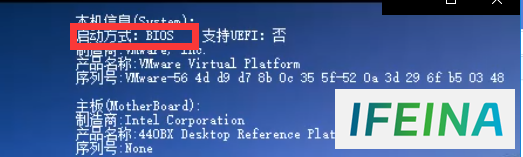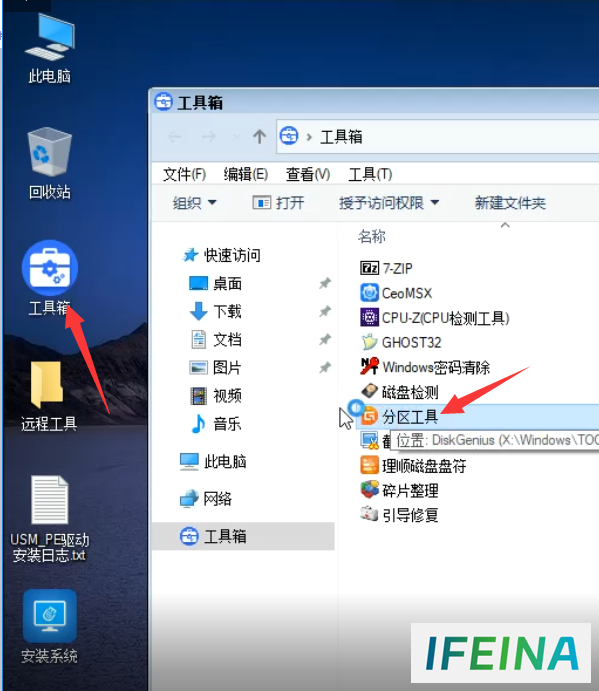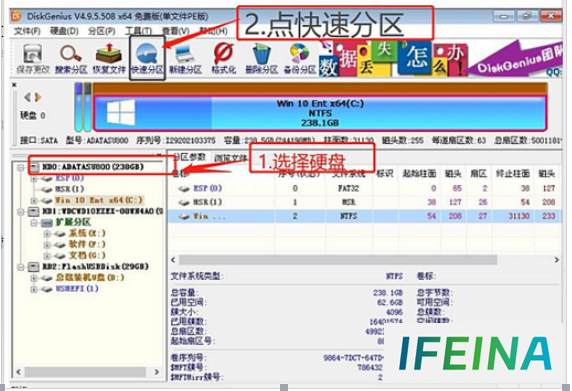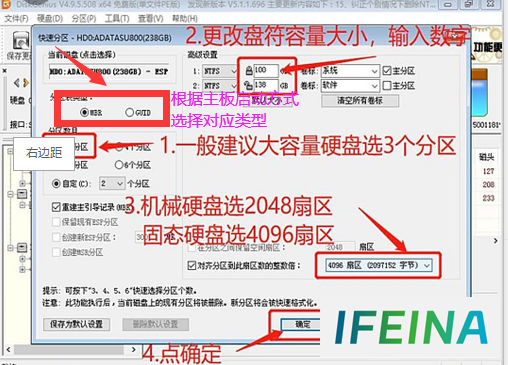硬盘分区方法:轻松掌握分区技巧,让存储更高效!
此方法是分区硬盘教程、资料无价、请谨慎处理!!重要的资料一定要备份好!
此方法是分区硬盘教程、资料无价、请谨慎处理!!重要的资料一定要备份好!
此方法是分区硬盘教程、资料无价、请谨慎处理!!重要的资料一定要备份好!
首先,准备一个系统U盘,可以某宝某多买,也可以自己做一个(自己做系统U盘的方法下一次再详细说),然后按照此方法进去pe系统:就是关机,插上U盘、重启,连续不断的按U盘启动热键(U盘启动热键不一定,可以逐个试试,一般F12什么的)
清空硬盘资料 分区硬盘 指导安装教程:
1. 分区会清空所有资料(有重要资料记得备份好)
2.进去桌面后确认主板启动方式,如启动方式是BIOS的装win7 win10分区类型修改为MBR,如是UEFI、硬盘分区格式win7默认为mbr、win10是guid格式。
3.打开桌面的工具箱 分区工具打开
4.进入后:点HDO的硬盘(不要选择U盘)
1. 点快速分区.
2. 选择要分的数量跟分区类型(根据主板的启动方式以及要装的系统选择)
3. 分配硬盘容量大小(c盘建议分配大一些80-100g)(注意先把系统U盘拔了.误要删除了U盘).
4 .点确定.
5.分好之后关掉分区页面。点击桌面重装系统进行重装即可。
The End
本站内容搜集自互联网,版权归原作者所有。如有侵权,请来信告知,我们将删除相关内容。